| Автор |
Сообщение |
NeleGal-38 ®
Стаж: 13 лет 1 мес.
Сообщений: 343
Ratio: 16.264
Поблагодарили: 6823
100%
Откуда: из леса вестимо
|
System Disk NeleGal Edition 4.8 [Ru]
Конструктор мультизагрузочных накопителей
Версия программы: 4.8 Сайт Автора: Nelegal EditionЯзык интерфейса: Русский Лечение: не требуется Системные требования:ОЗУ (оперативная память) от 1 гиг и более. Компьютер с возможностью загрузки с USB. Загрузочный накопитель емкостью от 4Гб (рекомендуется внешний HDD от 32Гб) Описание:System Disk Nelegal Edition (сокр. SDNE) - это конструктор позволяющий собрать индивидуальный мультизагрузочный диск под нужды пользователя.
Программа довольно проста в обращении, использует интуитивный плиточный интерфейс в лучших традициях современных тенденций платформ семейства Windows
Так же SDNE снабжена подробным Wizard-ом, который сможет помочь даже самому непродвинутому пользователю в создании собственного мультизагрузочного накопителя
Отключите антивирус
Отключите UAC
Снимите с интегрируемых образов галочки "Архивный" и "Только для чтения"
Желательно помещать интегрируемые образы и программы в отдельные пустые папки, путь до которых не содержит пробелов.
Не забывайте обновить программу сразу после создания загрузочного накопителя! Этим вы избавите себя от многих багов, которые по мере их нахождения убираются в новой версии програмы Присутствует возможность обновления программы
Развертывание систем как из WinPE, так и из под DOS
Полная автоматизация развертывания системы с мультизагрузочного накопителя при минимально заданных изначальных действиях
(фактически вся установка сводится к нескольким нажатиям)
Интеграция портебл-программ как в сам конструктор, так и в WinPE Состав SDNE
Установщик Windows
Позволяет развертывать системы семейства Windows Следует запускать загрузившись с WinPE Включает в себя три ключевых момента:
Выбор параметров установки, (выбор версии ОС, задание имени пользователя и компьютера)
Включение компонентов пред- и пост-установки (драйвера, программы и т.д.)
Редактирование OEM-информации
MinstAll
В качестве WPI, позволяющей произвести автоматическую установку программ после развертывания системы, в конструкторе выступает MinstAll Путь до папки WPI: X:\MInstAllX - буква вашего съемного накопителя Подробнее о программе можно узнать на странице проекта SDI
В качестве установщика драйверов используется SDI Путь до папки SDI: X:\DriversX - буква вашего съемного накопителя Подробнее о программе можно узнать на странице проекта TotalCommander
В конструктор добавлена portable версия самого популярного файлового менеджера TotalCommander TC можно запустить прямо с загрузочного накопителя, либо установить его в систему, указав место расположения Подробнее о программе можно узнать на странице проекта DiskEditor
В конструктор добавлена оболочка для подготовки загрузочных накопителей С помощью данного редактора можно в несколько нажатий совершить все необходимые приготовления Так же в нем имеется отдельное окно, которое играет роль файлового менеджера, а так же текстового редактора Редактор включает в себя:
Форматирование
Задание имени
Подготовка загрузочных файлов
Установка загрузчика Grub4Dos или BootMgr
Редактирование графического меню Grub4Dos в GFX Boot Costimizer
Редактирование загрузочных текстовых файлов
(создано для редактирования меню загрузки Grub4Dos)
тест загрузки мультизагрузочного накопителя в эмуляторе биоса MobaLive
Интеграция ОС
В конструктор встроена удобная оболочка для интеграции дистрибутивов, сборок и образов ОС Есть возможность четырех базовых видов интеграции, которые в свою очередь делятся на подтипы
Интеграция .iso образов Linux в меню Grub4DOS
Интеграция .iso образов Windows в меню Grub4DOS
Интеграция .wim образов в WinPE входящую в конструктор
В подавляющем большинстве поддерживаются Windows 7 и выше любой архитектуры за исключением: Поддерживается интеграция (и последующая установка в стандартные два этапа) iso образа XP в Grub4DOS, оставленная скорее как рудимент Интеграция программ
В конструктор встроена удобная оболочка для интеграции Portable приложений в WinPE или в саму утилиту SystemDisk
(в этом случае они появятся в меню "Пуск" утилиты SystemDisk и так же будут доступны в WinPE)
Кол-во приложений в SystemDisk ограничено 10, в то время как кол-во приложений интегрируемых в WinPE ограничено только размером вашего накопителя. Твики реестра
В конструктор включена библиотека твиков с возможностью преключения их в "активный" и "неактивный" режимы
Так же вы можете пополнить эту библиотеку и своими сценариями. Все сценарии располагаются по пути:
X:\Sdne\Data\PreSetup\Tweack\
X - буква вашего загрузочного накопителя SystemInfo
В конструктор встроенна оболочка для быстрого доступа к ифнормации о текущей системе, которая способна отобразить информацию о видео, материнской плате, памяти, накопителях установленных в системе, информацию об имени пользователя и компьютера и др.
Так же при выборе буквы диска, выведется информация по данному диску. Инструкции по установке и настройке мультизагрузочного накопителя
Создание загрузочного накопителя
1. Запустите MBF.exe из раздачи 2. Нажмите кнопку "expert" 3. Выберите букву вашего загрузочного накопителя и задайте желаемое имя 4. Активируйте чекбоксы напротив пунктов "Форматировать" и "Загрузчик" 5. В выпадающем списке выберите желаемый метод форматирования 6. В выпадающем списке загрузчика выберите Grub4Dos 7. Активируйте чекбокс напротив пункта "Извлечь файлы из ISO образа" и укажите образ System_Disk_NeleGal_Edition.iso скачанный из раздачи 8. Нажмите на кнопку "Start" и дождитесь окончания операции 9. Повторите операцию по установке остальных нужных вам образов начиная с пункта №7
Протестируйте загрузку с вашего накопителя любым из предложенных способов. Наиболее простой MobaLive Test Для загрузчиков с несколькими разделами предложен более продвинутый Qemu Boot Test с помощью которого можно указать конкретный загрузочный раздел диска. ВАЖНО!!!
Подготовленный загрузочный накопитель является лишь конструктором.
Он не содержит дистрибутивов Windows, драйверов, наборов программ и т.д.
Все это необходимо интегрировать с помощью утилиты SystemDisk находящейся в корне загрузочного накопителя по пути
X:\SystemDisk.exe, где X - буква вашего накопителя Интеграция Операционных Систем в загрузочный накопитель для последующего их развертывания из WinPE или Grub4Dos
1. Запустите SystemDisk.exe 2. Нажмите на кнопку Integrate OS Далее возможен выбор из четырех способов интеграции ОС Интеграция OC linux и LiveCD образов в Grub4Dos
В данном меню всего одна кнопка
1. Нажмите её
2. В открывшемся окне выберите необходимый образ
3. Введите имя интегрируемой ОС
4. Нажмите кнопку "Начать интеграцию образа" и дождитесь окончания выполнения операции Интеграция .wim-образов Windows в WinPE
1. Вставьте диск с операционной системой в привод, либо смонтируйте виртуальный образ диска
2. Выберите тип интегрируемой ОС
3. Введите имя интегрируемой ОС
4. Нажмите кнопку "Начать интеграцию образа" и дождитесь окончания выполнения операции
P.S. По окончании интеграции не забудьте размонтировать образ перед интеграцией следующего образа Интеграция .iso-образов Windows в Grub4Dos
В меню Grub4Dos можно интегрировать только четыре образа win7 или выше, и один образ XP
1. Выберите способ интегрирации ОС
2. В открывшемся окне выберите необходимый образ
3. Введите имя интегрируемой ОС
4. Нажмите кнопку "Начать интеграцию образа" и дождитесь окончания выполнения операции Интеграция портативных приложений
1. Запустите SystemDisk.exe 2. Нажмите на кнопку Integarate Program Данное меню разделено на два поля. В левой части расположен функционал по интегрированию программ в утилиту SystemDisk, а в правой - для интегрирования приложения в WinPE Интеграция приложения в SystemDisk
Для интегрирования программы в утилиту SystemDisk
1. Скопируйте необходимый файл в папку:
X:\Sdne\Portable\
X - буква вашего мультизагрузочного накопителя
2. Нажмите на кнопку "Открыть папку с программой" и выберите скопированный вами файл
3. Задайте имя программы в том виде, в каком вы его хотите видеть в меню пуск утилиты SystemDisk
4. Нажмите кнопку "Интегрировать программу" Интеграция приложения в WinPE
Для интегрирования программы в WinPE
1. Скопируйте необходимый файл в любую пустую папку:
2. Нажмите на кнопку "Открыть папку с программой" и выберите папку с программой
3. Выберите из выпадающего списка вашу программу
4. Активируйте необходимые чекбоксы
5. Задайте желаемое для отображения имя программы
6. Нажмите кнопку "Интегрировать программу"
Программа расположится по пути X:\Sdne\Portable\Имя программы
X - буква вашего мультизагрузочного накопителя
На нее можно так же сослаться для интеграции в пуск утилиты SystemDisk и одно и то же приложение будет доступно вам как из оболочки SystemDisk, так и из WinPE MinstAll
В качестве WPI, позволяющей произвести автоматическую установку программ после развертывания системы, в конструкторе выступает MinstAll Вы можете сами редактировать и менять набор программ входящий в MinstAll или скачать любую готовую сборку из сети. Единственное условие - соблюдение структуры папок. Файл запуска программы должен называться MInst.exe и располагаться по пути: X:\MInstAll\MInst.exeX - буква вашего съемного накопителя Подробнее о программе можно узнать на странице проекта SDI
В качестве автоматического установщика драйверов после развертывания Windows используется SDI. Вы можете обновлять его прямо на загрузочном устройстве и добавлять свои паки драйверов. Для этого разместите архивы драйверов в папку Drivers а их индексы в папку Index Eсловием успешного работы программы является соблюдение структуры папок. Файл запуска программы должен называться SDI.exe и располагаться по пути: X:\Drivers\SDI.exeX - буква вашего съемного накопителя Подробнее о программе можно узнать на странице проекта Твики реестра
Для перехода в библиотеку твиков нажмите на кнопку "Win Tweaks" В этом меню расположены два поля с перечисленными в них сценариями. Как правило имя сценария поясняет его действие Сценарии расположенные в верхнем поле применяются при развертывании системы, тогда как перемещение их в нижнее поле, исключает их применение Сценарии можно перемещать из одного поля в другое при помощи специальных кнопок. Так же по нажатии на кнопку "Запустить конвертер твиков" запустится утилита Reg Converter, при помощи которой можно создавать собственные сценарии. Подробнее о программе можно узнать на странице проекта Все активные сценарии располагаются по пути: X:\Sdne\Data\PreSetup\Tweack\Неактивные - X:\Sdne\Data\Tweack\X - буква вашего загрузочного накопителя Настройки
Здесь можно управлять запуском утилиты SystemDisk, а также сменить цвет шрифтов и фона
Так же в правой колонке данного меню можно прочесть значение функциональных клавиш Обновление SystemDisk
Нажав из главного окна программы на кнопку "О программе. Обновление программы" вы перейдете в меню содержащем сведения о программе SystemDisk.
Из этого же меню доступна ручная проверка обновления программы. Для этого необходимо нажать кнопку "Проверка обновления".
Программа отправит запрос на наличие новой версии, и в случае наличия таковой обновится до последней версии.
Обновлению подлежит только сама утилита SystemDisk.exe
Не забывайте обновить программу сразу после создания загрузочного накопителя! Этим вы избавите себя от многих багов, которые по мере их нахождениях убираются в новой версии програмы Настройки программы
Запустив SystemDisk и перейдя в настройки программы вы увидите новое окно, где вы можете:
[list]
[*]Поменять цвет фона приложения
[*]Поменять цвет шрифта
[*]Включить/выключить звуковое сопровождение запуска приложения
[*]Включить/выключить плавное появление окна при запуске приложения
[*]Включить/выключить анимацию при запуске приложения
[*]Отрегулировать прозрачность приложения
[*]Прочитать перечень горячих клавиш приложения
Программа снабжена функцией навигации по горячим клавишам
HOME - Главная страница
F2 - Установка Wondows (Мастер развертывания образов)
F3 - Интеграция ОС
F4 - Интеграция программ
F5 - Интеграция твиков
F6 - Системная информация
F7 - О программе
F8 - Настройки Скриншоты:
Время раздачи: До стабильной раздачи |
|
|
|
|
 |
LEGACY
Стаж: 14 лет 1 мес.
Сообщений: 238
Ratio: 12.171
Поблагодарили: 1959
100%
Откуда: Back in the U.S.S.R.
|
Сегодня пришлось установить на три носителя... флешка 16 и 64 Гб, внешний диск 250 Гб... все отлично работает, грузиться, устанавливается... |
|
|
 |
wolk13
Стаж: 14 лет 2 мес.
Сообщений: 157
Ratio: 3.763
3.37%
|
Попробуй этим https://yadi.sk/d/UMOkHcsrg523V а потом образ через UltraISO перенеси на флешку. |
|
|
 |
bulkin2010
Стаж: 14 лет
Сообщений: 12
Ratio: 68.284
100%
|
wolk13 писал(а):  | |
Короче, возвращаясь к печалькам. Скачал я Multiboot USB Flash NeleGal Edition, через него все тестируется на ура. Только вот System_Disk_NeleGal_Edition так и не записался нормально. Завтра буду думать.....пробовать.. |
|
|
 |
rich0000
Стаж: 10 лет 3 мес.
Сообщений: 9
50%
|
При установке системы (вин 7) ставлю галочку напротив активатора. После установки ничего не происходит, т.е. активация на 30 дней. Почему не работает активатор? |
|
|
 |
Avatar8190
Стаж: 13 лет 11 мес.
Сообщений: 173
Ratio: 1.524
100%
|
вопрос к автору: не подскажите, как расположить в меню autobox linux iso & livecd образы iso, в определенном порядке - где это прописывается, в menu lst не нашел - спасибо |
|
|
 |
ssp182
Стаж: 16 лет 8 мес.
Сообщений: 80
Ratio: 13.501
100%
|
Добавлю еще свою ошибку
После выбора всех опций в момент нажатия Старт |
|
|
 |
Владимир919
Стаж: 11 лет 7 мес.
Сообщений: 4851
Ratio: 10.348
100%
Откуда: Россия .Москва-Мос.обл
|
Avatar8190 писал(а):  | не подскажите, как расположить в меню autobox linux iso & livecd образы iso, в определенном порядке - где это прописывается, в menu lst не нашел - спасибо |
ни где прописывать не нужно, достаточно в папке iso создать папку Linux и в неё закинуть iso образ и он автоматически определиться в меню. сори, немного не так прочитал, попробуй пронумеровать образы . |
_________________
Если хочешь что-то получить,то взамен этого, ты должен отдать что-то, равноценное этому..!!!!!
|
|
 |
Scerpavel2
Стаж: 11 лет 1 мес.
Сообщений: 87
Ratio: 84.902
100%
|
При выборе "Форматировать" в MBF появляется окошко "C:\Users\1\AppData\Local\Temp\SDNE\format.com не является приложением Win32." А при попытке обновить MBF 2.1 нажатием кнопки "Обновить" до новой версии 2.3 выскакивает надпись "Файл недоступен".
Файл System_Disk.exe вообще не запускается ни из корня флешки, ни с рабочего стола, ни из любого корневого раздела моего жесткого диска... появляется окно "Отказано в доступе к указанному устройству, пути или файлу. Возможно, у вас нет
нужных прав доступа к этому объекту." Антивирус во время скачивания и во время всех процедур был отключен, пользователь один, запускал и от имени Админа, в результате все время это окно.
Как решить это? |
|
|
 |
ssp182
Стаж: 16 лет 8 мес.
Сообщений: 80
Ratio: 13.501
100%
|
Пришлось BootInst_2015_03_24c`ом делать флэшку.
И возможно ли сделать, что бы System_DisK не перехватывал нажатия функциональных клавиш будучи в фоновом режиме (неактивном окне)? А то имена образов в Total`е не могу скопировать. |
|
|
 |
downpage
Стаж: 14 лет 4 мес.
Сообщений: 10
Ratio: 7.375
0%
|
MBF версии выше 2.0 у меня не работают, включая 2.4. К флешке не дотрагивается вообще, хотя пишет, что "Все задачи выполнены успешно!". Ошибок не выдает. Windows 7x86. |
|
|
 |
foscom
Стаж: 11 лет 9 мес.
Сообщений: 41
Ratio: 0.673
Поблагодарили: 20
100%
|
Проблема... Не отображаются доп функции, в том числе режим Експерта и About 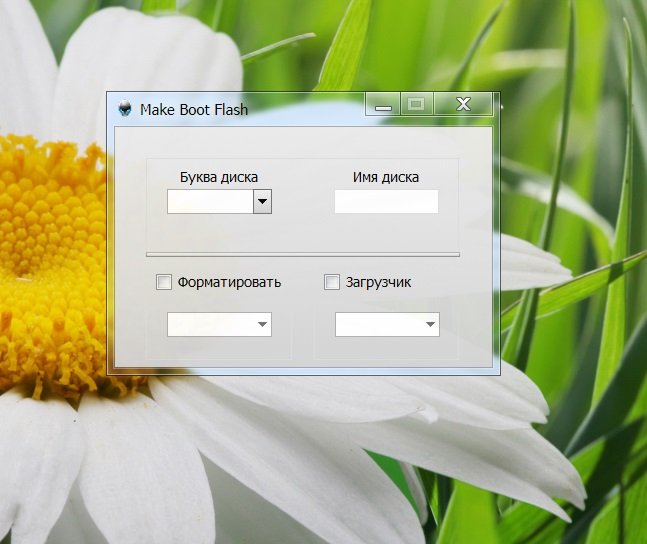 Пробовал менять разрешение экрана, изменений ноль |
|
|
 |
Avatar8190
Стаж: 13 лет 11 мес.
Сообщений: 173
Ratio: 1.524
100%
|
Владимир919 писал(а):  | Avatar8190 писал(а):  | не подскажите, как расположить в меню autobox linux iso & livecd образы iso, в определенном порядке - где это прописывается, в menu lst не нашел - спасибо |
ни где прописывать не нужно, достаточно в папке iso создать папку Linux и в неё закинуть iso образ и он автоматически определиться в меню. сори, немного не так прочитал, попробуй пронумеровать образы . |
нумеровал - не первый раз за мужем и вообще вопрос был адресован к автору, как более компетентному в этом плане |
|
|
 |
nikmo
Стаж: 14 лет 3 мес.
Сообщений: 126
Ratio: 2.768
49.1%
|
Скачал System Disk NeleGal Edition 4.8 Ru, но разобраться не смог, для меня все запутано, я многого не понял, кое что уловил, но далеко не до конца. |
|
|
 |
Chali1
Стаж: 12 лет 4 мес.
Сообщений: 13
Ratio: 2.964
2.01%
|
Запустил файл MBF(2.4) от имени администратора, далее по инструкции форматировать в fat32, и т.д. пишет "Все задачи выполнены успешно!" , хотя в реале флешка как была отформатирована в exfat так и осталась и ни буковки не прибавилось, вобщем даже полагаю не притронулись к ней |
|
|
 |
foscom
Стаж: 11 лет 9 мес.
Сообщений: 41
Ratio: 0.673
Поблагодарили: 20
100%
|
nikmo писал(а):  | Скачал System Disk NeleGal Edition 4.8 Ru, но разобраться не смог, для меня все запутано, я многого не понял, кое что уловил, но далеко не до конца. |
Почитай Мультизагрузочный Jinn'sLiveUSB, там все подробно расписано, но с другими прогами. Может поможет понять.  Chali1 писал(а):  | Запустил файл MBF(2.4) от имени администратора, далее по инструкции форматировать в fat32, и т.д. пишет "Все задачи выполнены успешно!" , хотя в реале флешка как была отформатирована в exfat так и осталась и ни буковки не прибавилось, вобщем даже полагаю не притронулись к ней |
Попробуй так:Создание загрузочного USB-накопителя с помощью утилиты EASY Boot Installer:Определитесь, что Вам больше нужно и исходя из этого форматируйте флешку в необходимую файловую систему по инструкции ниже: 1) FAT32 - полноценная загрузка/установка из EFI/UEFI, но не поддерживаются файлы размером больше 4 Гб; 2) NTFS - нет полноценной загрузки/установки из EFI/UEFI, только legacy режим, но зато нет ограничений по размеру файлов. Способ создания загрузочной флешки - использование утилитки EASY Boot Installer: 1. Запустить программу от имени Администратора. 2. Выбрать свою флешку 3. Форматировать - NTFS 4. Загрузчик - GRAB4DOS 5. СТАРТ Ждем окончания... Загрузочная флешка готова. nikmo писал(а):  | Скачал System Disk NeleGal Edition 4.8 Ru, но разобраться не смог, для меня все запутано, я многого не понял, кое что уловил, но далеко не до конца. |
Установка System Disk NeleGal Edition 4.8После создания загрузочной флешки (смотри описание выше) открываем System_Disk_NeleGal_Edition.iso в UltraISO, выделяем название образа "SYSTEM DISK NELEGAL EDITION", выбираем в меню программы "Действия"->"Извлечь"->Ваша флешка->Ждем окончания извлечения. Открываем флешку и запускаем System_Disk.exe (лучше от имени Администратора). И далее читаем инструкции по установке. P.S. При интеграции .iso-образов Windows в Grub4Dos они копируются в папку: "Ваша флешка:\ISO\Autoboot\". Для правильной работы нужно отредактировать Win.lst в папке "Grub", а лучше и правильнее переместить все файлы build.iso из выше указанной папки в папку: "Ваша флешка:\ISO\Winblock\". Удачи !!!  Добавлено спустя 1 час 22 минуты 58 секунд: Добавлено спустя 1 час 22 минуты 58 секунд: foscom писал(а):  | Открываем System_Disk_NeleGal_Edition.iso в UltraISO, выделяем название образа "SYSTEM DISK NELEGAL EDITION", выбираем в меню программы "Действия"->"Извлечь"->Ваша флешка->Ждем окончания извлечения. |
Точно также извлекаем и образы: Minstall_04.2015.iso и Snappy_Driver_Installer_04.2015.iso |
|
|
 |
|
|
|